Instalación y configuración de fuentes en Windows
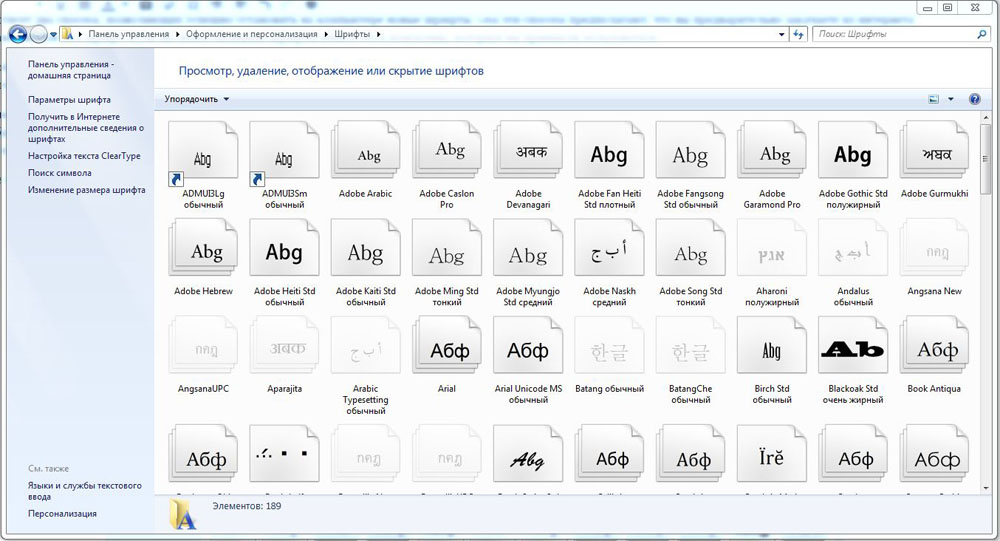
- 4013
- 852
- Sra. Inés Vázquez
En la era de la tecnología de la información, rara vez puede conocer a una persona que no está en contacto con la tecnología informática. Incluso si su trabajo no está conectado con una computadora, todavía encuentra un minuto adicional en casa para chatear en redes sociales con amigos y camaradas.
Afortunadamente, la computadora está dotada de una funcionalidad increíble, gracias a la cual puedes realizar cualquier idea que surgiera en tu cabeza, a pesar del nivel de PC.
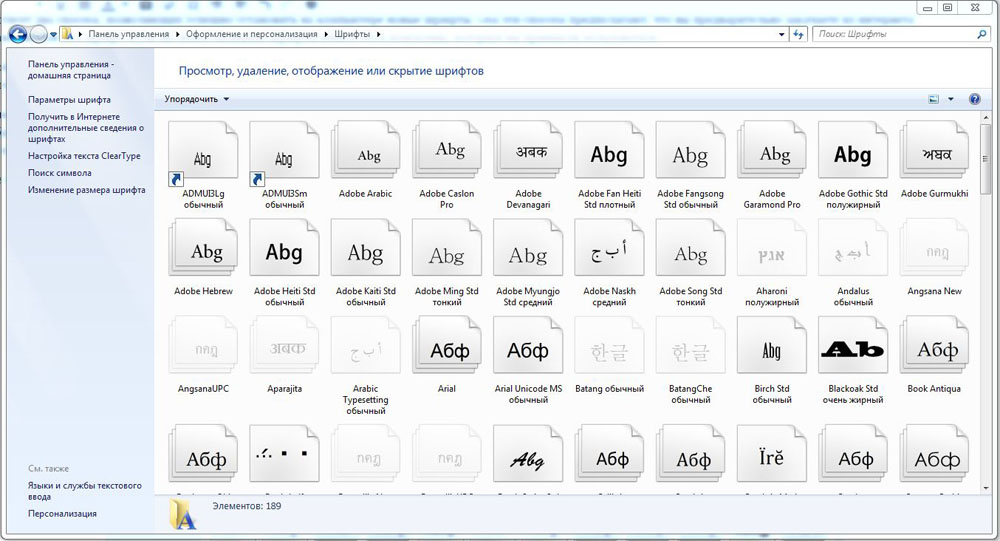
Sección de diseño y personalización, en la que se encuentran todas las fuentes
Si Windows 7 está instalado en su computadora, puede encontrar fácilmente que contiene una cantidad bastante grande de fuentes. En particular, los usuarios experimentados argumentan que, junto con la cirílica, latín, hay muchas opciones diferentes, incluidas las jeroglíficas, cuyo número total excede doscientas piezas.
Sin embargo, a pesar de una variedad tan grande, todavía sucede que el usuario no es suficiente para realizar ciertas tareas de cualquier fuente específica o quiere agregar cualquier particular debido al hecho de que es él quien le conviene desde un punto de vista estético.
Es por esta razón que puede tener el deseo de averiguar cómo instalar fuentes en Windows 7.
Instalación
Hay dos formas de instalar con éxito nuevas fuentes en la computadora. Ambos métodos sugieren que se descargará previamente desde Internet que le guste la fuente que le gusta. Si conoce el nombre de la fuente, conduzca al motor de búsqueda que esté acostumbrado a usar.
Abra los enlaces propuestos por el motor de búsqueda, en la página que se abrió, debería haber un botón que le ofrece descargar la fuente. Haga clic en él, el proceso de bombeo comenzará automáticamente, solo deberá especificar un lugar para guardar el archivo cargado.
Si no conoce el nombre de la fuente, pero simplemente desea encontrar algo original, en el motor de búsqueda, escriba su deseo de ver la colección de fuentes. Será más fácil para usted elegir la fuente óptima visualmente y luego bombearla en una PC. No es necesario bombear fuentes obviamente no interesantes para usted, no tiene sentido, además de sobrecargar su sistema operativo, tomar un lugar adicional en un disco duro.
Después de que se hayan cargado las nuevas fuentes, tendrá que realizar algunas acciones completamente simples para complacer la fuente en su PC.
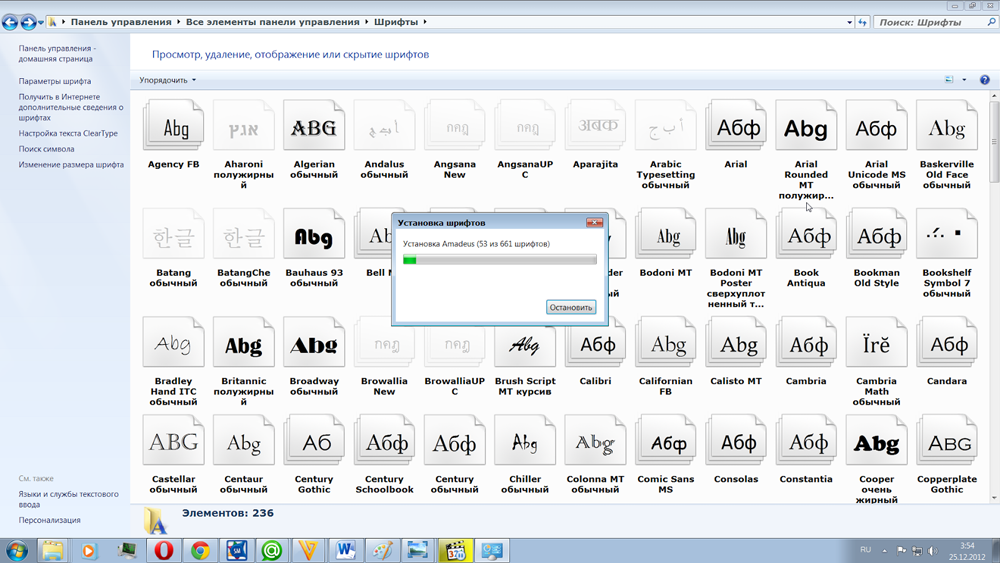
Proceso de instalación
Una forma simple de instalar
Si está convencido de que la fuente es adecuada para usted, realmente desea agregarla a Windows 7, use los consejos de usuarios experimentados, cómo agregar fuentes a Windows 7.
No tengas miedo de nada, no escuches a nadie advertencias estúpidas, solo sepa que el proceso de instalación es completamente sencillo.
El archivo de instalación que guardó en la computadora debe activarse. Es fácil hacerlo, solo necesita hacer clic en él con la tecla del mouse derecha y luego seleccionar el elemento "Instalar" de la lista propuesta.
Su computadora realizará todas las demás acciones por su cuenta. Solo espere a que el proceso complete el proceso.
El segundo método de instalación
Si desea instalar simultáneamente no una, sino varias opciones de fuentes a la vez, puede usar la primera manera, pero esto tomará una gran cantidad de tiempo, por lo que los usuarios experimentados ofrecen una solución diferente a este problema.
Es suficiente abrir la carpeta del sistema en la que se almacenan todas las fuentes, y luego simplemente copie todas las nuevas opciones preparadas.
La carpeta del sistema se encuentra en: C:/Windows/Fonts. Proceder a él es fácil. Primero haga clic en el icono "Mi computadora", luego se abrirá la ventana, en la que se enumerarán todos los discos del sistema.
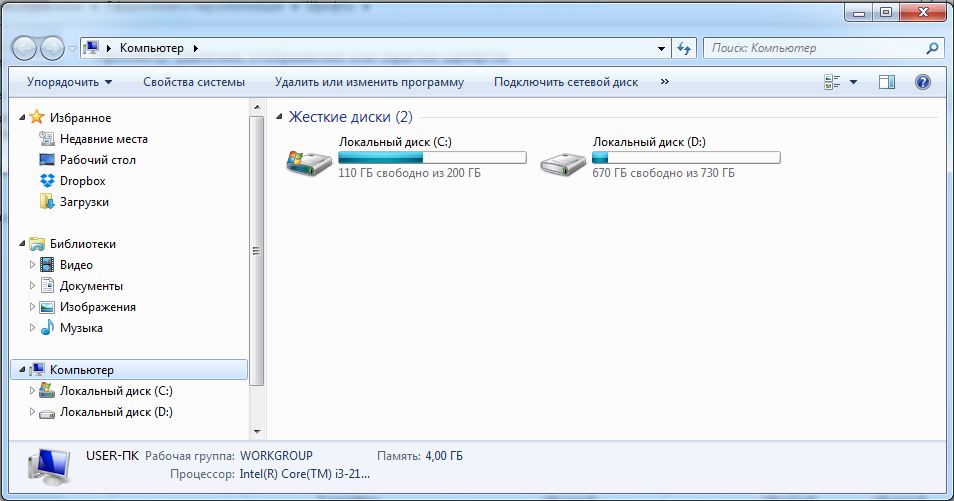
Todos los discos de computadora se muestran aquí
Elige un CC C, luego verá varias carpetas del sistema a la vez, entre las cuales habrá una carpeta "Windows", haga clic en ella con el botón correcto.
Queda por encontrar la última carpeta de "fuentes", es que todas las fuentes disponibles en su computadora están concentradas.
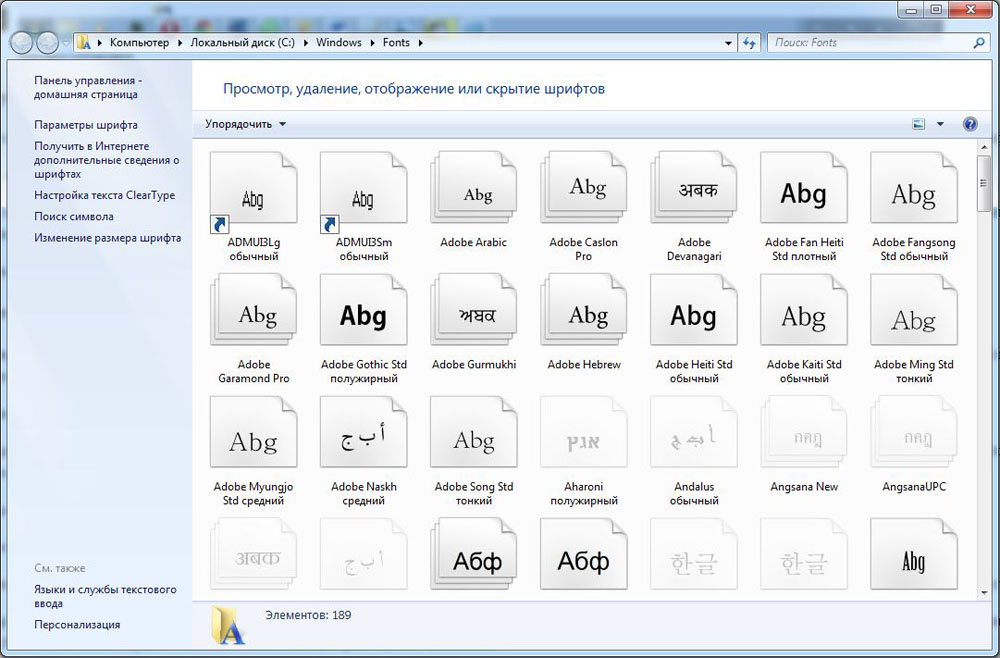
C:/Windows/fuentes
También puedes entrar en esta carpeta algo diferente. Debe iniciar el "Panel de control", ir a "Diseño y personalización" y luego seleccionar "fuentes".
En cualquier caso, copie (haga clic en el mouse con el botón correcto y seleccione "Copiar") esos archivos de instalación de las fuentes que descargó y guardó en su PC, y luego, ingresando la carpeta "Fuentes", haga clic en el botón derecho y seleccione el elemento "Insertar".
Ajustes
En algunos casos, los usuarios no necesitan descargar e instalar nuevas fuentes, sino cambiarlas, por lo que a menudo a los usuarios inexpertos hay un problema sobre cómo cambiar la fuente en la computadora de Windows 7.
Cambio de configuración
Pasar una cantidad de tiempo suficientemente grande para una PC, los usuarios a menudo se cansan. Si provoca sistemáticamente su fatiga, puede empeorar significativamente su visión.
Para evitar tales consecuencias negativas, los desarrolladores de Windows proporcionaron a los usuarios la capacidad de ajustar, cambiar el texto que se muestra a la pantalla por sí mismos, aumentando con mayor frecuencia su tamaño.
Para determinar la experiencia práctica de cómo aumentar la fuente en la computadora de Windows 7, debe enrollar o cerrar todas las ventanas abiertas de los programas (si los hay) para que pueda ver un escritorio vacío.
Ahora haga clic en él con la tecla de mouse derecha. En el menú que aparece, puede ver el elemento de "personalización", haga clic en él.
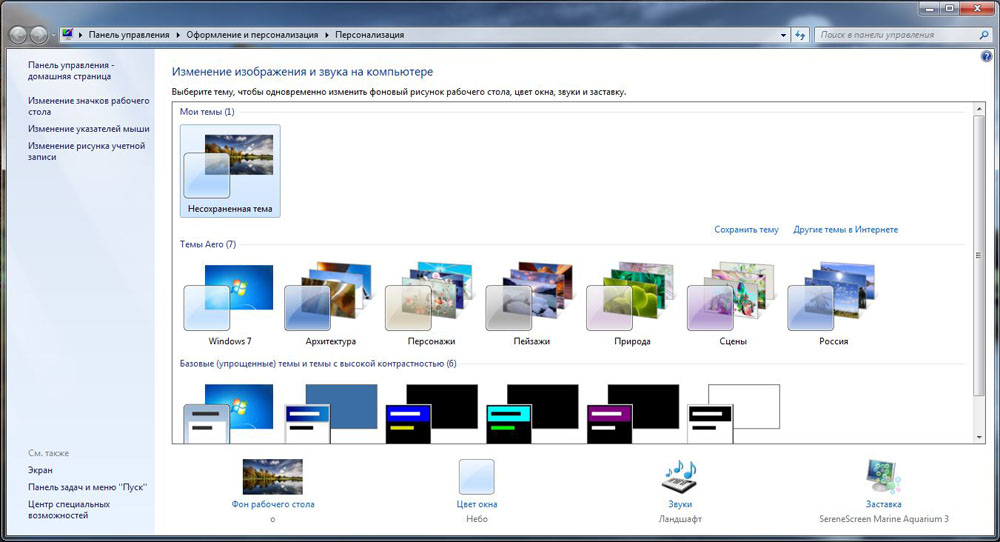
Personalización
Por lo tanto, seleccione el elemento de "pantalla". En la nueva ventana que se abrió en el lado izquierdo, se enumeran varios subpárrafos, entre los cuales encontrará inmediatamente el elemento "Configuración del texto de ClearType".
Por supuesto, haga clic en este punto para que tenga la oportunidad de "encender el ClearType" cerca de la inscripción "Encienda el lugar de cheque".
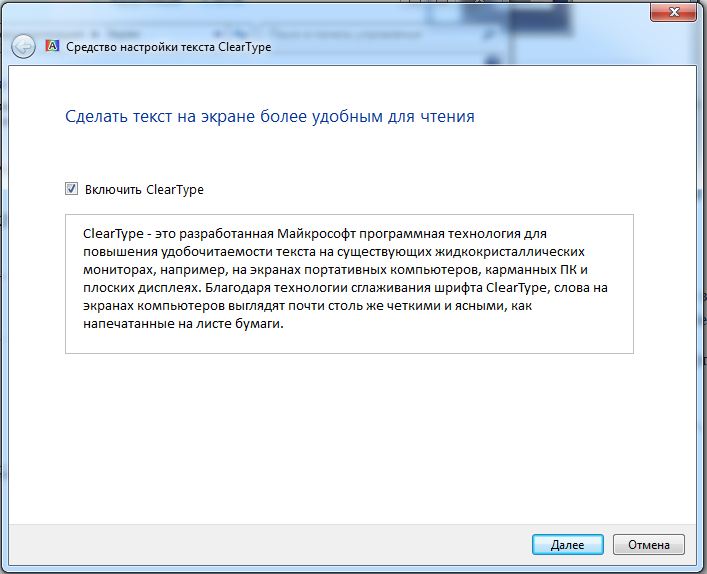
"Habilitar ClearType" instalar una marca de verificación
A continuación, el proceso comenzará a cambiar el texto que se muestra, lo hará más conveniente y claro para leer desde la pantalla de la PC. Cuando se complete, el usuario debe abrir cualquier documento de texto y evaluar visualmente si fue posible cambiar de manera efectiva la pantalla en la pantalla de texto o tendrá que recurrir a este procedimiento nuevamente.
Si se cumple la calidad de la visualización de información de texto, pero el tamaño de las letras no es adecuado, será útil para recomendaciones sobre cómo configurar la fuente en la computadora Windows 7, lo que la aumentará.
Para hacer esto, para cambiar el tamaño, debe usar una de las formas existentes. El primero es bastante simple, en la ventana "Pantalla" que acaba de abrir, se propusirán dos opciones de fuentes:
- pequeño;
- promedio.
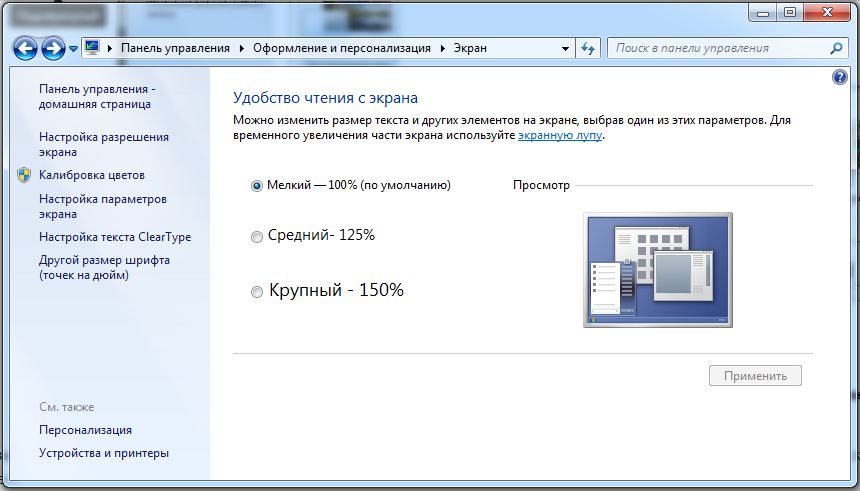
Aquí puede establecer el tamaño del texto
Determine cuál será preferible para usted mismo. Si no está satisfecho con las opciones en 100 y 125%, use la segunda forma.
Para hacer esto, en el lado izquierdo, seleccione "Otro tamaño de fuente". Después de eso, se abrirá una pequeña ventana adicional, en la que se propondrá aumentar el tamaño en la relación porcentual. Oriente, necesita más del 125% o algo entre 100 y 125%. Es suficiente prescribir el parámetro deseado, cómo se realizarán los cambios.
También será posible aumentar el tamaño si usa el control deslizante, cambiando su ubicación, el tamaño de las letras también cambiará, por lo que será posible aumentar la fuente para garantizar un trabajo cómodo para la PC.
Por lo tanto, el proceso de agregar y cambiar las fuentes es completamente simple, solo es importante recordar que, dado que están directamente relacionados con el sistema operativo, para que los cambios entran en vigor, es necesario reiniciar la computadora.
- « Qué procesos se pueden cerrar en el Administrador de tareas de Windows
- Cómo crear y configurar un servidor FTP »

